大家好,我是专门给大家排忧解难的@不坑老师。
看看下面两张截图,大家应该能猜到今天要分享什么内容了吧~

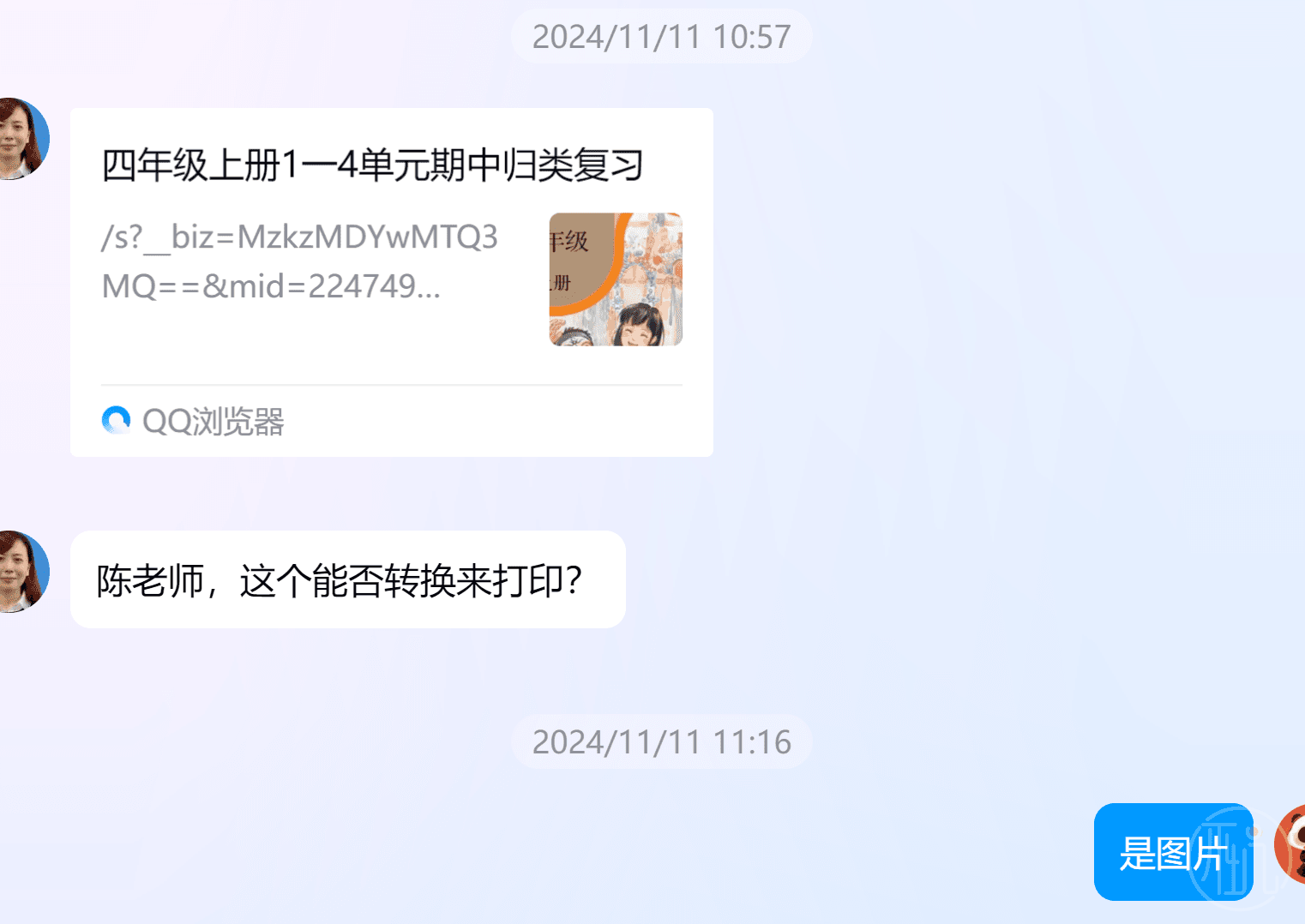
是的,我们的分享,大多数情况都是基于大伙儿真实的问题。
今天要给大家分享的就是——一键下载某网页的全部图片。
早在今年7月,就给大家分享过《公众号文章一键转Word存档、打印!》,如果你是想打印或以文档的形式保存网页,可以看看这篇文章。

一键下载图片
平时我们打开一个网页,想要下载里面的图片,只能在每张图片上点击右键,然后把它另存到磁盘上。
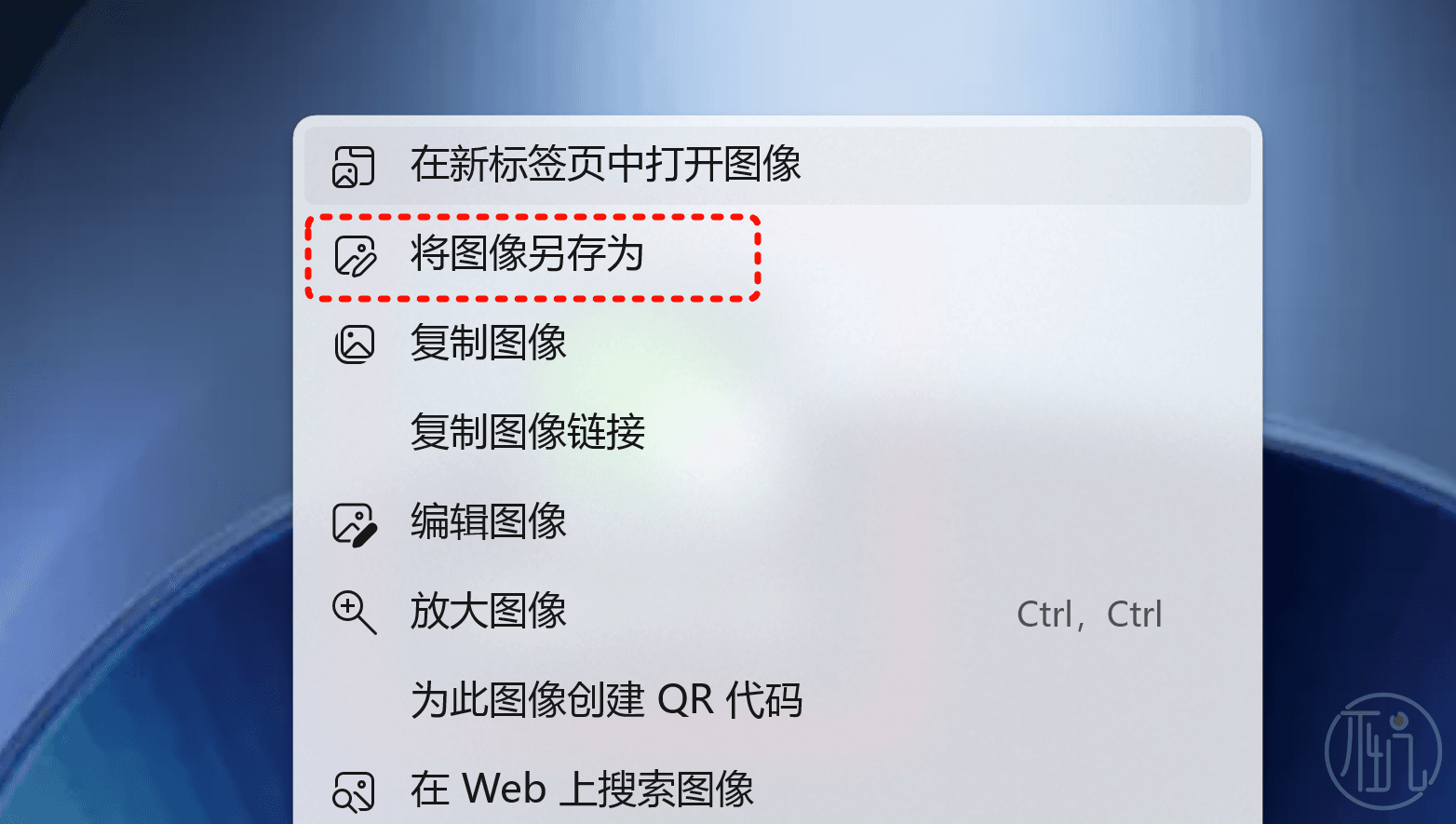
如果某个页面上的图片太多的话,这样重复的操作非常机械化。
浏览器插件
请大家使用系统自带的浏览器打开网页,不要直接在微信中打开。
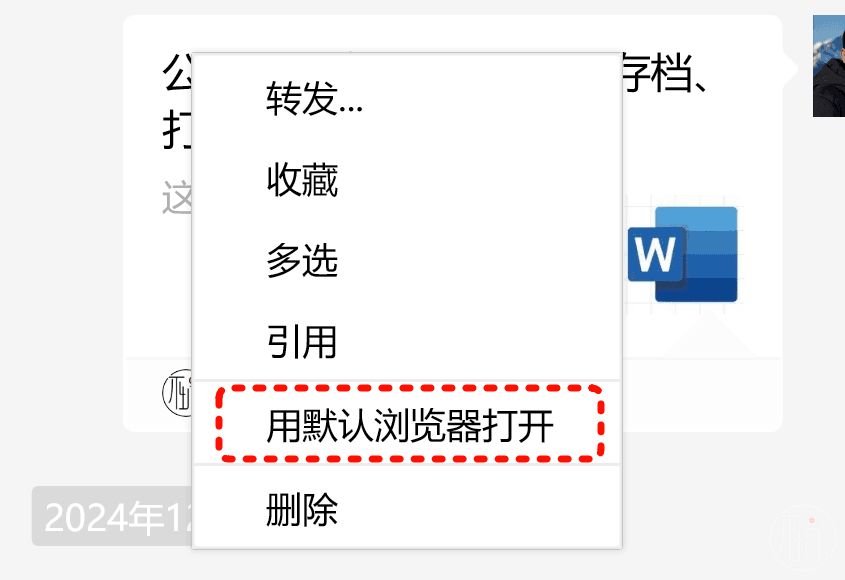
在浏览器的拓展中心(有的叫应用中心),搜索“图片”。

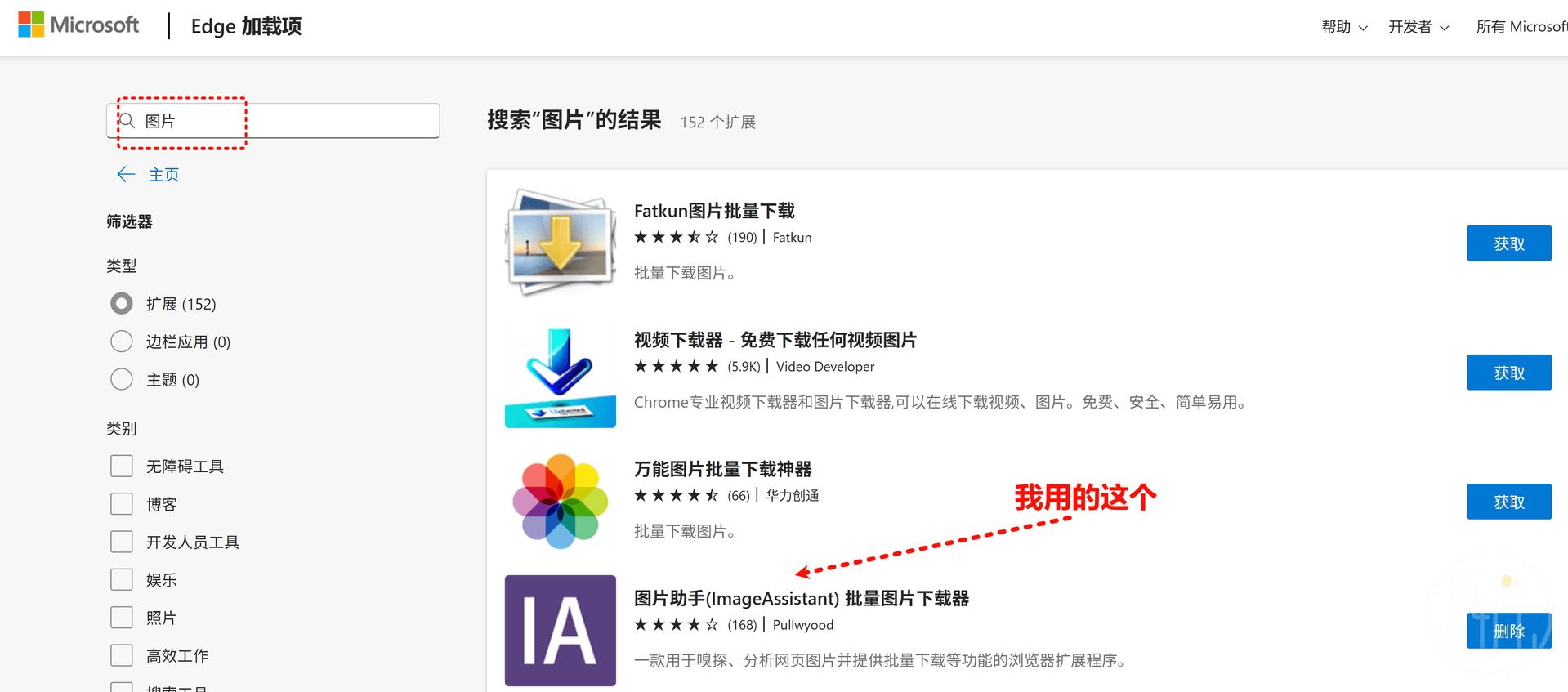
关于图片下载的插件太多太多了,使用的原理都差不多。如果时间允许,大家可以挨个尝试,挑选自己喜欢的。
回到我们需要下载图片的那个网页,点击刚刚安装的“图片下载”插件的图标。

很快,这个网页上的图片就全部提取出来了。

从上面的截图可以看出,除了我们想要的图片,网页上还有很多平时不大注意的小图标。
我们可以通过左上角的过滤功能,把不需要的排除掉。
特别是指定最小分辨率功能,非常实用;因为通常你需要的图片应该都是比较大的。

过滤后,干净多了。
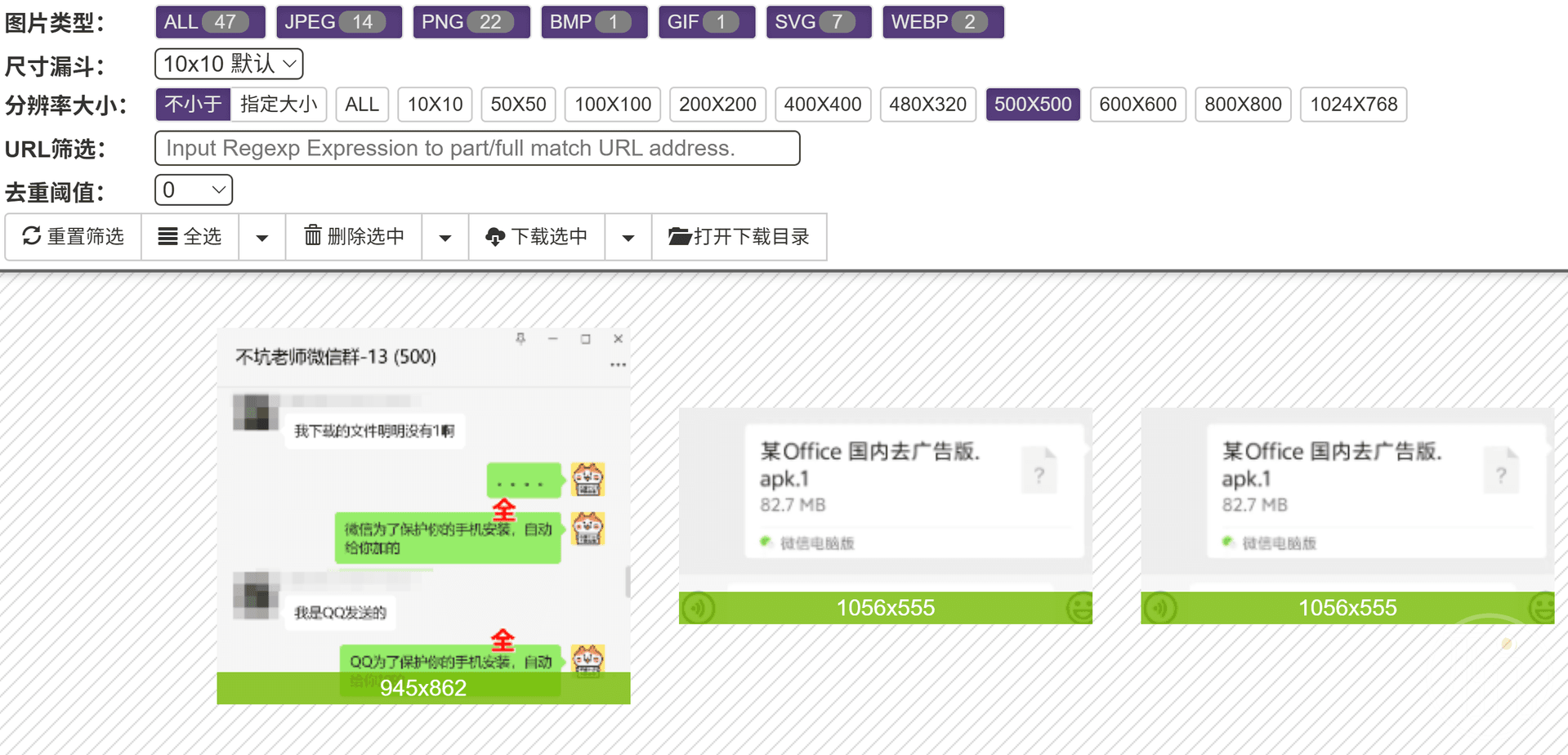
接下来,就可以进行“全选”,再进行“批量下载”了。


瞬间,这些图片就能下载到你浏览器的默认下载路径下,以网址单独命名。


好了,到此网页上的图片批量下载已经完成!
后记
看文章似乎操作步骤很多,其实也就是安插件、过滤尺寸,再点击下载,一共三步。
不要嫌麻烦,这比你一张一张保存轻松多了!
今天我在文章里面是以我自己的文章来举例,是为了防止不必要的纠纷。
你们在实际运用中,原理和操作是一样的,学会举一反三很重要。
- end -